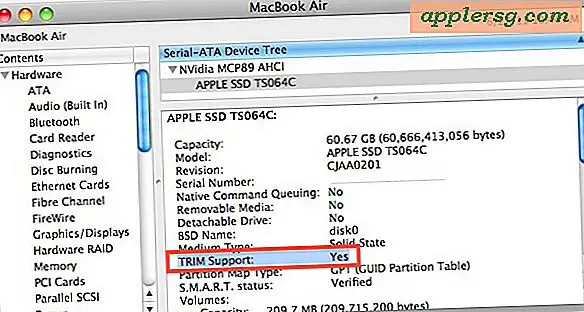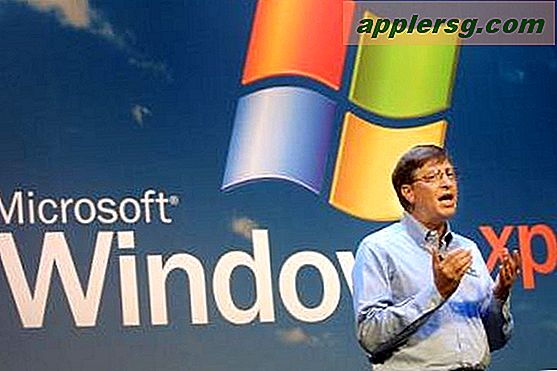मेरे वॉलपेपर और स्क्रीनसेवर सेटिंग्स को कैसे पुनर्स्थापित करें
विंडोज़ में विभिन्न वॉलपेपर, स्क्रीनसेवर और डेस्कटॉप थीम के साथ प्रयोग करने के बाद, आप यह जानकर निराश हो सकते हैं कि आपकी पिछली सेटिंग्स पर वापस जाने का कोई आसान तरीका नहीं है। जब आप मूल विंडोज थीम को फिर से लोड करते हैं, तो आप सामान्य वॉलपेपर और डिस्प्ले सेटिंग्स पर वापस आ जाएंगे, जो कि विंडोज़ के पहली बार स्थापित होने पर डिफ़ॉल्ट के रूप में सेट की जाती हैं। अपने पसंदीदा वॉलपेपर और स्क्रीनसेवर को पसंदीदा थीम के रूप में सहेजें ताकि आप विभिन्न अनुकूलन विकल्पों के साथ प्रयोग करने के बाद आसानी से उन सेटिंग्स पर वापस आ सकें।
विंडोज एक्सपी और विस्टा
चरण 1
अपने वॉलपेपर और स्क्रीनसेवर को उस तरह से सेट करें जैसे आप उन्हें पसंद करते हैं। डेस्कटॉप पर राइट-क्लिक करें, और विंडोज एक्सपी में "गुण" या विंडोज विस्टा में "निजीकृत" पर क्लिक करें।
चरण दो
यदि आप Windows Vista चला रहे हैं तो "थीम" पर क्लिक करें। यदि आप Windows XP चला रहे हैं, तो इस चरण को छोड़ दें।
चरण 3
"इस रूप में सहेजें" पर क्लिक करें। यदि वांछित हो तो अपनी थीम के लिए एक नाम टाइप करें। डिफ़ॉल्ट रूप से, इसे "मेरा पसंदीदा विषय" कहा जाएगा। "सहेजें" पर क्लिक करें।
Windows XP में "गुण" स्क्रीन या Windows Vista में "थीम" स्क्रीन पर वापस लौटकर भविष्य में अपने वॉलपेपर और स्क्रीनसेवर सेटिंग्स को पुनर्स्थापित करें। "मेरी पसंदीदा थीम" (या आपके द्वारा प्रदान किया गया नाम) चुनें, और "लागू करें" पर क्लिक करें।
विंडोज 7
चरण 1
अपने वॉलपेपर और स्क्रीनसेवर को उस तरह से सेट करें जैसे आप उन्हें पसंद करते हैं। डेस्कटॉप पर राइट-क्लिक करें, और "निजीकृत" पर क्लिक करें।
चरण दो
"थीम सहेजें" पर क्लिक करें। विषय के लिए एक नाम टाइप करें, और "सहेजें" पर क्लिक करें।
भविष्य में "निजीकरण" स्क्रीन पर लौटकर अपने वॉलपेपर और स्क्रीनसेवर सेटिंग्स को पुनर्स्थापित करें। अपनी सहेजी गई थीम को तुरंत पुनर्स्थापित करने के लिए उस पर क्लिक करें।